
Windows 7旗舰版作为微软推出的一款经典操作系统,凭借其稳定性和丰富的功能,至今仍有不少用户在使用。对于需要重新安装系统或在无光驱设备上安装Windows 7的用户来说,将Windows 7旗舰版下载并制作成U盘启动盘是非常实用的方法。本文将详细介绍在中国地区如何下载Windows 7旗舰版镜像文件,并将其制作到U盘中的具体步骤,帮助大家顺利完成系统安装。
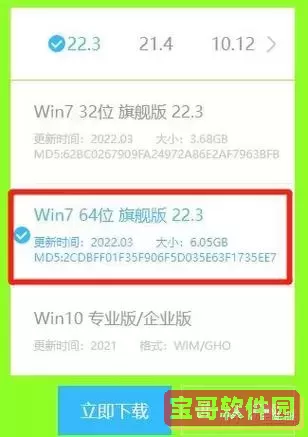
一、准备工作
首先,准备一个容量不低于8GB的U盘,因为Windows 7旗舰版镜像文件较大,且制作启动盘时需要一定空间。其次,一台正常运行的Windows电脑,因为需要通过电脑下载镜像文件以及制作启动盘。最后,确保电脑具备较为稳定的网络环境,以免下载过程中断。
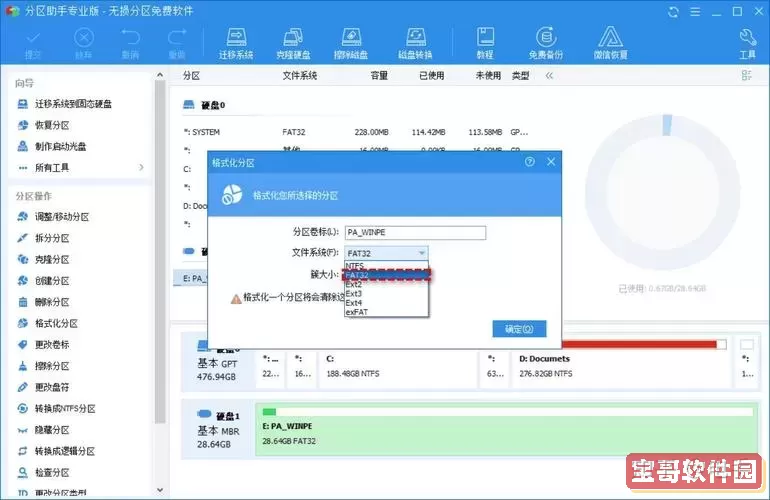
二、下载Windows 7旗舰版镜像文件(ISO)
在中国地区,获取正版Windows 7旗舰版镜像文件可通过多种渠道:
1. 微软官方下载渠道
微软官方仍保留部分旧版系统下载的渠道,用户需拥有正版产品密钥。可以访问微软官网下载页面,输入合法产品密钥后即可下载对应的Windows 7旗舰版ISO镜像。网址一般为:https://www.microsoft.com/zh-cn/software-download/windows7
2. 合法授权的第三方软件站
部分国内大型软件网站如360软件管家、华军软件园等提供官方原版镜像的下载,这些镜像经过验证,确保安全可信。
3. 备份或使用正版光盘制作ISO
如果已有正版Windows 7旗舰版光盘,也可以使用镜像制作软件(如UltraISO)将光盘制作成ISO文件。
三、制作U盘启动盘
制作Windows 7旗舰版的U盘启动盘推荐使用第三方工具,这里以“WinToUSB”和“微软官方的Windows USB/DVD Download Tool”为例。
1. 使用“Windows USB/DVD Download Tool”
步骤一:下载并安装Windows USB/DVD Download Tool(微软官方免费的工具)。
步骤二:运行工具,选择刚刚下载好的Windows 7旗舰版ISO文件。
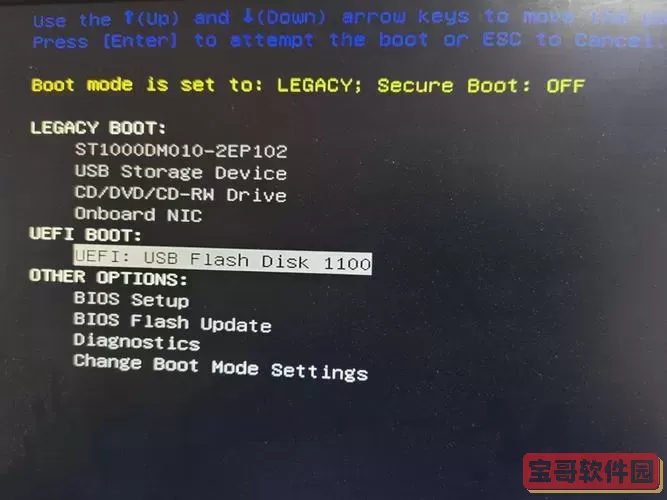
步骤三:选择“USB设备”作为介质,接着选择您插入的U盘。
步骤四:点击“开始复制”,软件会自动格式化U盘(请提前备份重要数据),并将ISO镜像写入U盘,制作U盘启动盘。
2. 使用“WinToUSB”制作启动盘
步骤一:下载并安装WinToUSB软件。
步骤二:打开程序,导入Windows 7旗舰版ISO文件。
步骤三:选择目标U盘作为安装介质。
步骤四:根据提示完成制作,WinToUSB能够自动完成分区和写入操作。
四、调整电脑BIOS设置
制作完成后,为了能够从U盘启动电脑,需要进入BIOS或UEFI设置界面:重启电脑时按下常见的快捷键(如F2、Del、F12等),找到启动顺序设置,把U盘设置为第一启动项。
保存并退出BIOS后,电脑将从U盘启动,进入Windows 7安装界面。
五、Windows 7安装注意事项
1. 备份数据:安装系统前,务必备份重要数据,避免安装过程中数据丢失。
2. 选择正确的系统盘:在安装过程中,尽量选定正确的硬盘分区进行安装,避免格式化错误分区。
3. 激活系统:安装完成后,使用正版产品密钥激活系统,确保操作系统的合法性和功能完整。
六、总结
通过以上步骤,用户可以在中国地区便捷地下载Windows 7旗舰版ISO文件,并将其成功制作到U盘中,实现无光驱电脑的系统安装需求。需要注意的是,建议使用正版渠道获取镜像和密钥,保障系统安全和后续使用的稳定性。同时,制作启动盘和安装过程中务必小心操作,确保数据安全。
希望本文详细的教程能帮助广大用户顺利完成Windows 7旗舰版的制作与安装,体验这款经典操作系统带来的稳定性能和使用感受。